win11設置中文報錯解決方法
win11默認使用的是英文版的系統,我們只能通過下載中文包來設置中文,但是很多朋友可能會遇到設置中文報錯,無法下載安裝,這可能是因為系統出現了不兼容或網絡問題,下面就一起來看看解決方法吧。
win11設置中文報錯怎么辦方法一:
1、如果我們遇到類似于下圖的無法設置情況,那我們可以下載安裝兩個文件并安裝來解決。
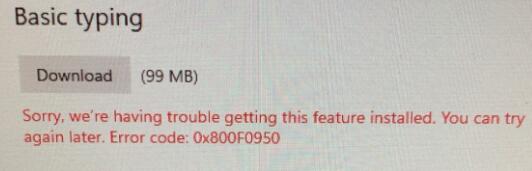
2、首先下載一個dism++。【dism++下載】
3、再下載一個“microsoft-windows-languagefeatures-basic-zh-cn-package-amd64.cab”
4、接著我們打開dism++,點擊左側的“更新管理”
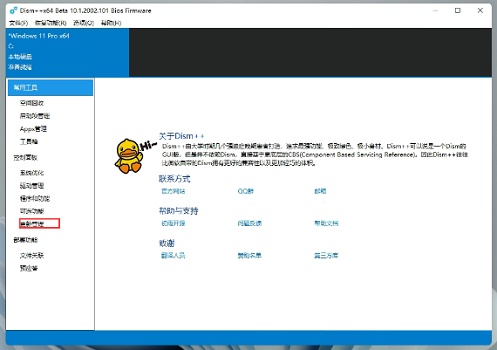
5、再找到我們下載的cab文件中的“update.mum”文件,打開之后等待安裝即可。
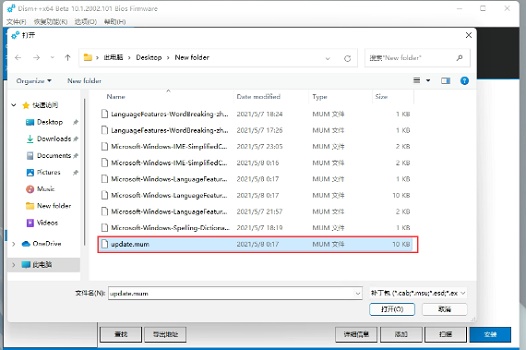
方法二:
1、如果安裝文件還是解決不了無法設置中文的問題,那我們可以直接下載中文版的win11系統。
【win11中文預覽版下載】
2、這是一款已經安裝中文后封裝的win11系統,用戶安裝完成后就可以直接使用中文了。
3、如果大家不知道怎么安裝,還可以查看本站提供的教程。【win11安裝教程】
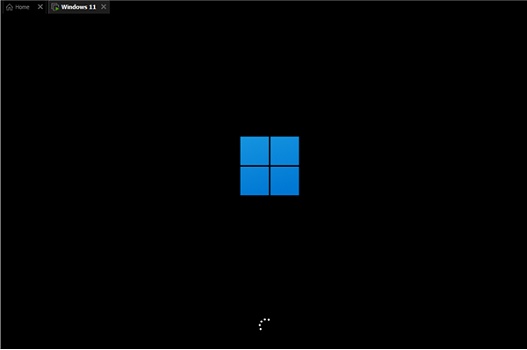
相關文章:win11u盤安裝教程 | win11下載路徑設置方法 | win11常見問題匯總
以上就是win11設置中文報錯解決方法介紹了,另外,無法下載語言包還可能是我們網絡的問題。想知道更多相關教程還可以收藏好吧啦網。
以上就是win11設置中文報錯解決方法的全部內容,望能這篇win11設置中文報錯解決方法可以幫助您解決問題,能夠解決大家的實際問題是好吧啦網一直努力的方向和目標。
相關文章:
1. Debian11中thunar文件管理器在哪? Debian11打開thunar文件管理器的技巧2. 聯想ThinkPad E420 1141A49筆記本U盤如何安裝win10系統 安裝win10系統方法介紹3. WIndows XP優化超級精髓4. Windows 7怎么格式化C盤5. 分享我在32位XP系統下硬盤安裝64位Windows 7的方法6. 如何立即獲取Windows10 21H1更新?獲取Windows10 21H1更新方法分享7. Win10系統怎么把字體改成蘋果字體?8. Debian11怎么結束進程? Debian殺死進程的技巧9. 統信uos系統怎么管理打印界面和打印隊列?10. win10日歷磁貼怎么顯示在開始菜單中

 網公網安備
網公網安備